Яндекс Браузер – популярный интернет-обозреватель, разработанный компанией Яндекс. Благодаря уникальным функциям и простому интерфейсу, Яндекс браузер стал одним из самых популярных браузеров. Если вы пользователь Линукс и хотите установить Яндекс браузер, эта статья для вас.
Установка Яндекс браузера на Линукс может быть осуществлена различными способами. Один из них – установка через терминал. Этот метод позволяет быстро получить последнюю версию браузера на ваш компьютер. В данной статье мы расскажем, как установить Яндекс браузер на Линукс через терминал.
Перед установкой Яндекс браузера убедитесь, что у вас есть терминал на компьютере. Терминал нужен для работы с командной строкой в системе Линукс. Если его нет, установите через пакетный менеджер.
Установка Яндекс браузера на Линукс

Для установки Яндекс браузера на Линукс используйте терминал.
Откройте терминал через меню приложений или комбинацию клавиш Ctrl+Alt+T.
Введите команду:
sudo apt update
Эта команда обновит репозитории пакетов на вашей системе.
echo "deb [arch=amd64] http://repo.yandex.ru/yandex-browser/deb beta main" | sudo tee /etc/apt/sources.list.d/yandex-browser.listsudo apt updatesudo apt install yandex-browser-betaecho "deb [arch=amd64] http://repo.yandex.ru/yandex-browser/deb beta main" sudo tee /etc/apt/sources.list.d/yandex.list | |
| 3. | Обновите список доступных пакетов с помощью команды: |
sudo apt update | |
| 4. | Установите Яндекс браузер с помощью команды: |
sudo apt install yandex-browser-beta |
Это все! Яндекс браузер должен быть успешно установлен на вашем устройстве через терминал. Вы можете запустить его, выполнив команду yandex-browser-beta в терминале.
Метод 2: Загрузка и установка с официального сайта
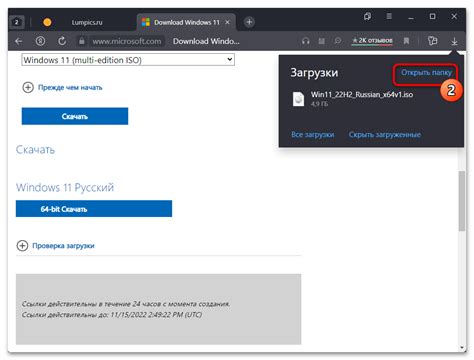
Если вы предпочитаете получать программное обеспечение непосредственно с официального сайта разработчика, следуйте этим простым инструкциям:
- Откройте веб-браузер и перейдите на официальный сайт Яндекс браузера: https://browser.yandex.ru/
- Нажмите на кнопку "Скачать браузер" или прямую ссылку на загрузку на главной странице сайта.
- Выберите нужную версию Linux (32-бит или 64-бит) и нажмите на соответствующую ссылку для загрузки файла.
- Откройте терминал после завершения загрузки и перейдите в каталог с установочным файлом.
- Введите команду
sudo dpkg -i название_файла.deb, где "название_файла.deb" - имя установочного файла. - В системе могут отсутствовать некоторые зависимости, необходимые для установки Яндекс браузера. Если возникнет сообщение об ошибке относительно недостающих пакетов, введите команду
sudo apt-get install -fдля автоматической установки недостающих зависимостей. - После завершения установки вы можете запустить Яндекс браузер, введя команду
yandex-browser-betaв терминале или найдя его в меню приложений.
Теперь у вас должен быть установлен Яндекс браузер на вашей Linux-системе. Наслаждайтесь безопасным и удобным интернет-просмотром!
Метод 3: Установка через пакетный менеджер в Линукс
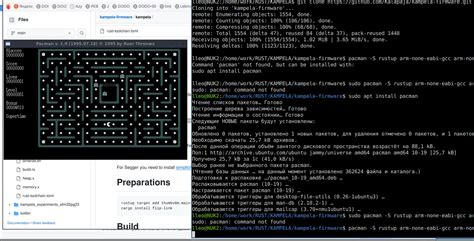
Если у вас установлен пакетный менеджер в Линукс (например, apt, yum или pacman), вы можете использовать его для установки Яндекс браузера.
Ниже приведены команды для установки Яндекс браузера с использованием различных пакетных менеджеров:
| Пакетный менеджер | Команда для установки |
|---|---|
| apt (Debian/Ubuntu) | sudo apt update && sudo apt install yandex-browser |
| yum (RHEL/CentOS/Fedora) | sudo yum install yandex-browser |
| pacman (Arch Linux) | sudo pacman -S yandex-browser |
После выполнения соответствующей команды ваш пакетный менеджер загрузит и установит Яндекс браузер на вашу систему.
Теперь вы можете запустить Яндекс браузер и начать им пользоваться.